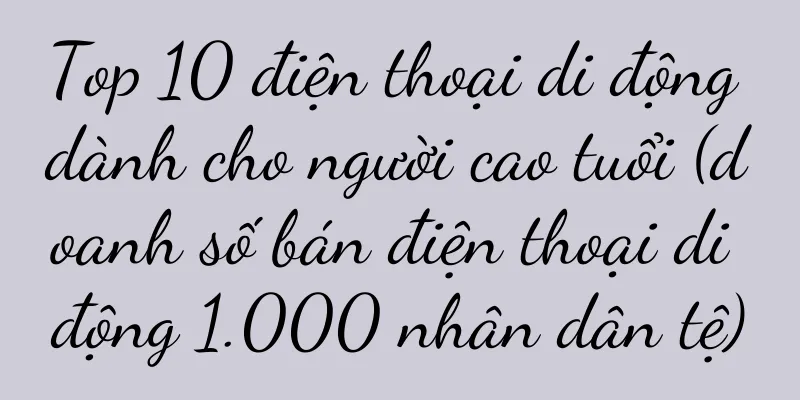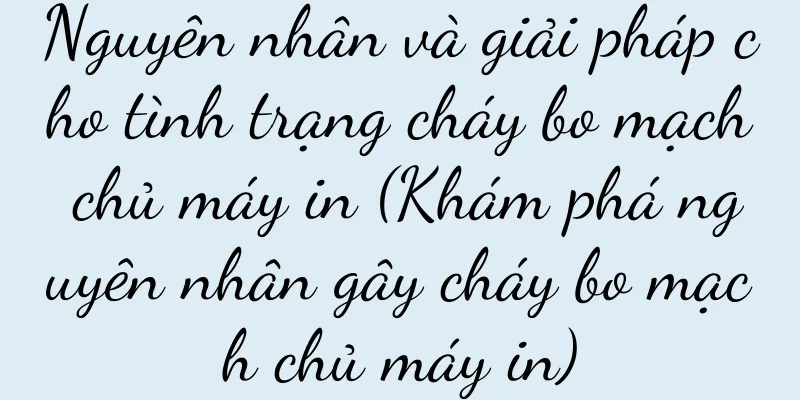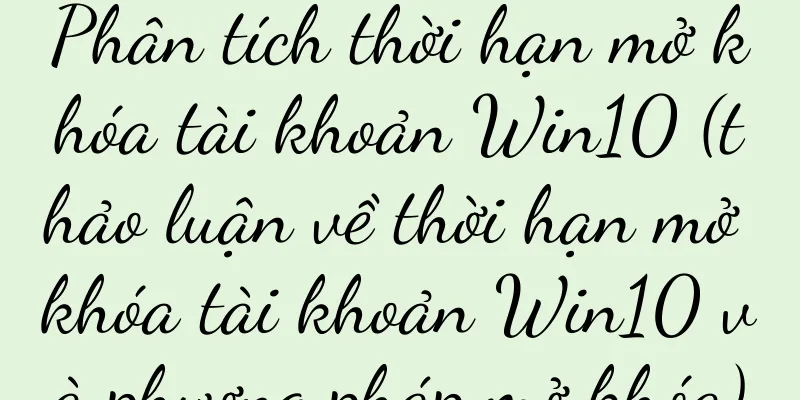Hướng dẫn kích hoạt máy tính bảng Huawei iPad (Dễ dàng kích hoạt máy tính bảng Huawei iPad và tận hưởng trải nghiệm mới)

|
Với sự phát triển không ngừng của công nghệ, máy tính bảng đã trở thành một phần không thể thiếu trong cuộc sống con người. Là một công ty công nghệ hàng đầu, Huawei đã cho ra mắt một loạt máy tính bảng iPad mạnh mẽ. Bài viết này sẽ hướng dẫn bạn cách kích hoạt máy tính bảng Huawei iPad để bạn có thể trải nghiệm đầy đủ các chức năng tiện lợi và thú vui giải trí mà nó mang lại. 1. Hiểu rõ các bước chuẩn bị trước khi kích hoạt Trước khi kích hoạt máy tính bảng iPad của Huawei, bạn cần chuẩn bị một số thứ. Đảm bảo bạn được kết nối với mạng Wi-Fi ổn định để thiết lập và cập nhật sau này. Hãy đảm bảo bạn đã sao lưu dữ liệu và tệp quan trọng để tránh mất mát trong quá trình kích hoạt. 2. Bật máy tính bảng Huawei iPad Nhấn nút Nguồn và đợi thiết bị bật nguồn. Bạn sẽ thấy logo Huawei xuất hiện trên màn hình và đợi một lát để vào giao diện cài đặt hệ thống. 3. Chọn ngôn ngữ và khu vực Trong giao diện cài đặt hệ thống, bạn sẽ được yêu cầu chọn ngôn ngữ và khu vực. Chọn tùy chọn phù hợp dựa trên sở thích cá nhân và thói quen sử dụng của bạn và nhấp vào Tiếp theo để thiết lập. 4. Kết nối với mạng Wi-Fi Ở màn hình tiếp theo, bạn cần chọn và kết nối với mạng Wi-Fi khả dụng. Tìm mạng Wi-Fi yêu thích của bạn và nhập mật khẩu chính xác để kết nối. 5. Đăng nhập hoặc tạo tài khoản Huawei Máy tính bảng iPad của Huawei yêu cầu bạn phải đăng nhập hoặc tạo tài khoản Huawei để tận hưởng nhiều dịch vụ và ứng dụng được cá nhân hóa hơn. Nếu bạn đã có tài khoản Huawei, hãy nhấn Đăng nhập và nhập thông tin tài khoản của bạn. Nếu bạn không có tài khoản Huawei, hãy nhấp vào Tạo tài khoản mới và điền thông tin có liên quan theo yêu cầu. 6. Đồng ý với Thỏa thuận người dùng và Chính sách bảo mật Trước khi tiếp tục sử dụng máy tính bảng iPad của Huawei, bạn cần đồng ý với Thỏa thuận người dùng và Chính sách bảo mật. Đọc và hiểu nội dung một cách cẩn thận. Nếu bạn đồng ý, vui lòng kiểm tra tùy chọn tương ứng và tiến hành bước tiếp theo. 7. Thiết lập dấu vân tay hoặc mật khẩu Để bảo vệ quyền riêng tư và bảo mật dữ liệu của bạn, máy tính bảng iPad của Huawei yêu cầu bạn phải đặt dấu vân tay hoặc mật khẩu. Làm theo lời nhắc của hệ thống để nhập dấu vân tay hoặc đặt mật khẩu và đảm bảo bạn nhớ dấu vân tay hoặc mật khẩu đã đặt. 8. Cài đặt cá nhân Trước khi vào hệ thống, bạn có thể điều chỉnh một số cài đặt cá nhân. Ví dụ, bạn có thể chọn chủ đề, hình nền, âm thanh và nhiều thứ khác để cá nhân hóa máy tính bảng của mình. 9. Cài đặt các bản cập nhật cần thiết Sau khi bạn kích hoạt máy tính bảng Huawei iPad, có thể có một số bản cập nhật hệ thống cần thiết cần được cài đặt. Những bản cập nhật này có thể bao gồm những cải tiến về tính ổn định của hệ thống, các tính năng mới và nhiều hơn thế nữa. Vui lòng kiên nhẫn chờ và làm theo lời nhắc của hệ thống để cài đặt. 10. Tải xuống các ứng dụng thường dùng Máy tính bảng iPad của Huawei cung cấp kho ứng dụng phong phú, nơi bạn có thể tải xuống nhiều ứng dụng khác nhau theo nhu cầu của mình. Tìm kiếm ứng dụng bạn quan tâm và nhấp vào Tải xuống và Cài đặt. 11. Đồng bộ hóa dữ liệu và tập tin Nếu bạn đã sao lưu dữ liệu và tệp trước đó, giờ đây bạn có thể đồng bộ hóa dữ liệu và khôi phục tệp thông qua Huawei Cloud Services hoặc các dịch vụ đám mây khác. Bằng cách này, bạn có thể tiếp tục sử dụng dữ liệu và tệp trước đó trên thiết bị mới. 12. Trải nghiệm các chức năng của máy tính bảng Huawei iPad Sau khi kích hoạt hoàn tất, bạn có thể bắt đầu tận hưởng nhiều chức năng khác nhau do máy tính bảng iPad của Huawei cung cấp. Ví dụ, bạn có thể duyệt web, xem video, nghe nhạc, chơi trò chơi, v.v. 13. Khám phá các cài đặt nâng cao hơn Máy tính bảng iPad của Huawei còn cung cấp nhiều tùy chọn cài đặt nâng cao, bạn có thể điều chỉnh theo nhu cầu cá nhân của mình. Ví dụ, bạn có thể cài đặt độ sáng màn hình, âm lượng, thông báo, v.v. 14. Bảo vệ và bảo trì máy tính bảng Huawei iPad của bạn Để bảo vệ máy tính bảng Huawei iPad của bạn, việc cập nhật hệ thống và phần mềm bảo mật thường xuyên là rất quan trọng. Ngoài ra, hãy cẩn thận không tải xuống các ứng dụng từ các nguồn không xác định để tránh các rủi ro bảo mật có thể xảy ra. mười lăm, Qua hướng dẫn trong bài viết này, bạn đã biết cách kích hoạt máy tính bảng Huawei iPad và nắm vững một số cài đặt và thao tác cơ bản. Tôi hy vọng thông tin này có thể giúp bạn sử dụng tốt hơn và tận hưởng sự tiện lợi và thú vị mà máy tính bảng iPad của Huawei mang lại. Chúc bạn sử dụng vui vẻ! |
>>: Ghép nối lại AirPods (Các bước và phương pháp ghép nối lại sau khi mất một AirPods)
Gợi ý
Tôi phải làm gì nếu không thể bật máy chủ? (Giải quyết các sự cố thường gặp và phương pháp khắc phục sự cố máy tính không bật)
Nhưng đôi khi chúng ta có thể gặp phải vấn đề máy ...
Cách chơi Euro Truck Simulator 2 (Khám phá thế giới Châu Âu)
Euro Truck Simulator 2 Trong số đó, xe tải châu Âu...
4 cách để đạt được tự do tài chính
Mọi người đều khao khát tự do tài chính, điều này...
Hướng dẫn xử lý kẹt giấy máy photocopy Xerox (cách hiệu quả để giải quyết vấn đề kẹt giấy máy photocopy Xerox)
Nhưng đôi khi sẽ có vấn đề kẹt giấy. Máy photocopy...
Cách liên kết thẻ truy cập với Huawei Band 7 NFC (dễ dàng thực hiện chức năng một thẻ và tạo nên cuộc sống tiện lợi)
Với sự phát triển không ngừng của khoa học và công...
Dễ dàng nắm vững các kỹ năng thao tác bàn phím máy tính (nâng cao hiệu quả và thao tác bàn phím máy tính nhanh chóng)
Máy tính đã trở thành một phần không thể thiếu tro...
Phải làm gì nếu iPhone tự động tắt nguồn do nhiệt độ thấp (Cách xử lý khi iPhone tự động tắt nguồn do nhiệt độ thấp)
iPhone 6 tắt máy và khởi động lại trước khi tắt má...
Điện thoại di động nào có giá thấp và cấu hình cao (ba điện thoại di động có hiệu năng giá cao)
Trước khi đọc, vui lòng nhấp vào nút "Theo dõ...
Cách khôi phục các tập tin dll bị mất (giải thích lý do và giải pháp cho các tập tin dll bị mất)
Các ứng dụng (như trình duyệt web) và trò chơi ngà...
Sức mạnh của các biểu tượng phi logic (cách các biểu tượng phi logic dẫn đến những thay đổi trong suy nghĩ)
Lý luận và ra quyết định đóng vai trò quan trọng t...
Cách gộp CAD thành toàn bộ phím tắt (phương pháp thiết lập phím tắt gộp chế độ xem CAD)
Bây giờ hãy để biên tập viên đưa bạn đến tìm hiểu ...
Sự hiểu biết của tôi về các sản phẩm kiến thức
Bài viết này phân tích những lý do khiến sản phẩm...
Cách khắc phục lỗi màn hình đen trắng trên điện thoại Huawei (Cách chuyển màn hình đen trắng của điện thoại Huawei trở lại màn hình màu)
Điện thoại Huawei đã trở thành sự lựa chọn của nhi...
Cách nhập dữ liệu iPhone vào PC tốt nhất (thao tác đơn giản, truyền dữ liệu nhanh)
Trong quá trình sử dụng hàng ngày, chúng ta thường...
Cách sử dụng đúng bình chứa chất tẩy rửa của máy giặt Haier (thảo luận về vị trí và gợi ý cách sử dụng bình chứa chất tẩy rửa của máy giặt Haier)
Việc sử dụng bình đựng chất tẩy rửa quần áo đã thu...